maven的安装配置以及在IDEA中的配置 maven的安装配置以及在IDEA中的配置图文教程
LAOK23 人气:0想了解maven的安装配置以及在IDEA中的配置图文教程的相关内容吗,LAOK23在本文为您仔细讲解maven的安装配置以及在IDEA中的配置的相关知识和一些Code实例,欢迎阅读和指正,我们先划重点:maven,安装,配置,IDEA,下面大家一起来学习吧。
一、下载maven:
1、maven官网:http://maven.apache.org/download.cgi

二、安装配置
1、下载后解压到本地目录,如图

2、配置环境变量:我的电脑右键-》属性-》高级系统设置-》环境变量
系统变量中新建一个名字为MAVEN_HOME的变量, MAVEN_HOME=D:\Java\apache-maven-3.5.2
然在path中加入 %MAVEN_HOME%\bin;
配置完成。
打开 cmd,在里面敲:mvn -version

如果能打印如上信息,说明到此 Maven 已经在你的电脑上安装完成。
mvn 是 maven 的一个指令,mvn -version 是查看版本信息
3、配置maven下载的依赖包存放路径。
打开文件:D:\Java\apache-maven-3.5.2\conf\settings.xml
设置localRepository如下代码所示:(地址可以自定义)
<localRepository>D:\Java\article</localRepository>
表示如果不设置localRepository,maven会默认将本地仓库建到/.m2/repository文件夹下。
个人建议不要采用默认的仓库地址,指定仓库地址到其他盘符,更方便管理。
三、在IDEA中配置maven
打开-File->Settings->Build,Execution,Deployment->Build Tools->Maven,配置步骤如图
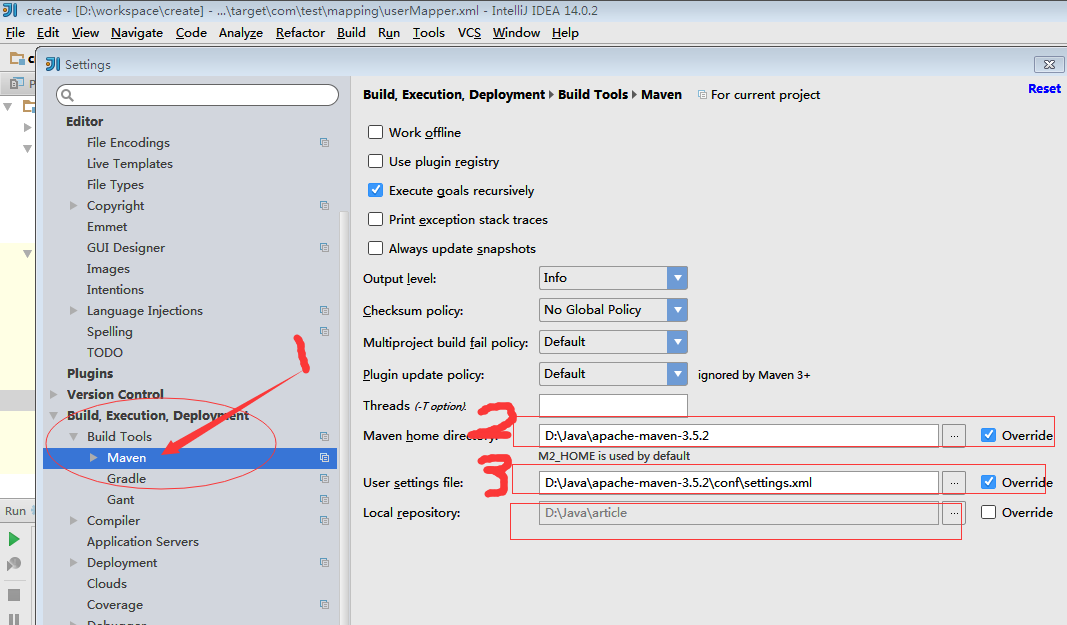
至此,maven安装配置以及在Idea中的配置也介绍完毕,要是有写错的地方,麻烦大家指正一下,感谢。
以上这篇maven的安装配置以及在IDEA中的配置图文教程就是小编分享给大家的全部内容了,希望能给大家一个参考,也希望大家多多支持。
加载全部内容